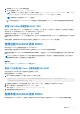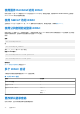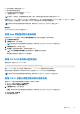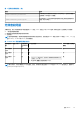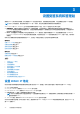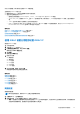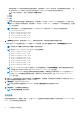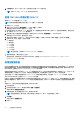Users Guide
Table Of Contents
- Integrated Dell Remote Access Controller 8 版本 2.70.70.70 用户指南
- 概览
- 登录 iDRAC
- 设置受管系统和管理站
- 配置 iDRAC
- 查看 iDRAC 和受管系统信息
- 设置 iDRAC 通信
- 配置用户帐户和权限
- 配置 iDRAC 以进行单一登录或智能卡登录
- 配置 iDRAC 以发送警报
- 管理日志
- 监测和管理电源
- 对网络设备执行资源清册、监测和配置操作
- 管理存储设备
- 配置并使用虚拟控制台
- 管理虚拟介质
- 安装和使用 VMCLI 公用程序
- 管理 vFlash SD 卡
- 使用 SMCLP
- 使用 iDRAC 服务模块
- 使用 USB 端口进行服务器管理
- 使用 iDRAC 快速同步功能
- 部署操作系统
- 使用 iDRAC 排除受管系统故障
- 常见问题
- 使用案例场景
● 您以"配置用户"权限登录到 iDRAC。
● 默认密码警告功能已启用。
● 任何当前已启用的帐户的凭据是 root/calvin。
● “强制更改密码”(FCP) 已启用。
注: 启用 FCP 属性后,您将需要更改默认密码。然后,您将通过身份验证并可以常规方式访问 iDRAC。
在您使用 SSH、Telnet、远程 RACADM 或 Web 界面登录到 iDRAC 时,还会显示警告消息。对于 Web 界面、SSH 和 Telnet,系统会
为每个会话显示一条警告消息。而对于远程 RACADM,系统则会为每个命令显示该警告消息。
注: 有关针对用户名和密码的建议字符的信息,请参阅 建议使用的用户名和密码字符 页面上的 117。
相关任务
启用或禁用默认密码警告消息 页面上的 34
使用 Web 界面更改默认登录密码
在您登录 iDRAC Web 界面时,如果显示默认密码警告页面,则可以更改密码。要执行此操作:
1. 选择更改默认密码选项。
2. 在新密码字段中,输入新密码。
注: 有关针对用户名和密码的建议字符的信息,请参阅 建议使用的用户名和密码字符 页面上的 117。
3. 在确认密码字段中,再次输入密码。
4. 单击继续。新密码即得以配置,并同时使您登录 iDRAC。
注: 只有在新密码和确认密码字段匹配的情况下,继续才处于启用状态。
有关其他字段的信息,请参阅 iDRAC
联机帮助
。
使用 RACADM 更改默认登录密码
要更改密码,请运行以下 RACADM 命令:
racadm set iDRAC.Users.<index>.Password <Password>
其中,<index> 是从 1 至 16 的值(代表用户帐户),<password> 是新的用户定义的密码。
有关更多信息,请参阅 dell.com/idracmanuals 上提供的 iDRAC RACADM
命令行界面参考指南
。
注: 有关针对用户名和密码的建议字符的信息,请参阅 建议使用的用户名和密码字符 页面上的 117。
使用 iDRAC 设置公用程序更改默认登录密码
要使用 iDRAC 设置公用程序更改默认登录密码,请执行以下操作:
1. 在 iDRAC 设置公用程序中,转至用户配置。
随即会显示 iDRAC 设置用户配置页面。
2. 在更改密码字段中,输入新密码。
注: 有关针对用户名和密码的建议字符的信息,请参阅 建议使用的用户名和密码字符 页面上的 117。
3. 依次单击后退、完成和是。
该详细信息即会保存。
登录 iDRAC 33